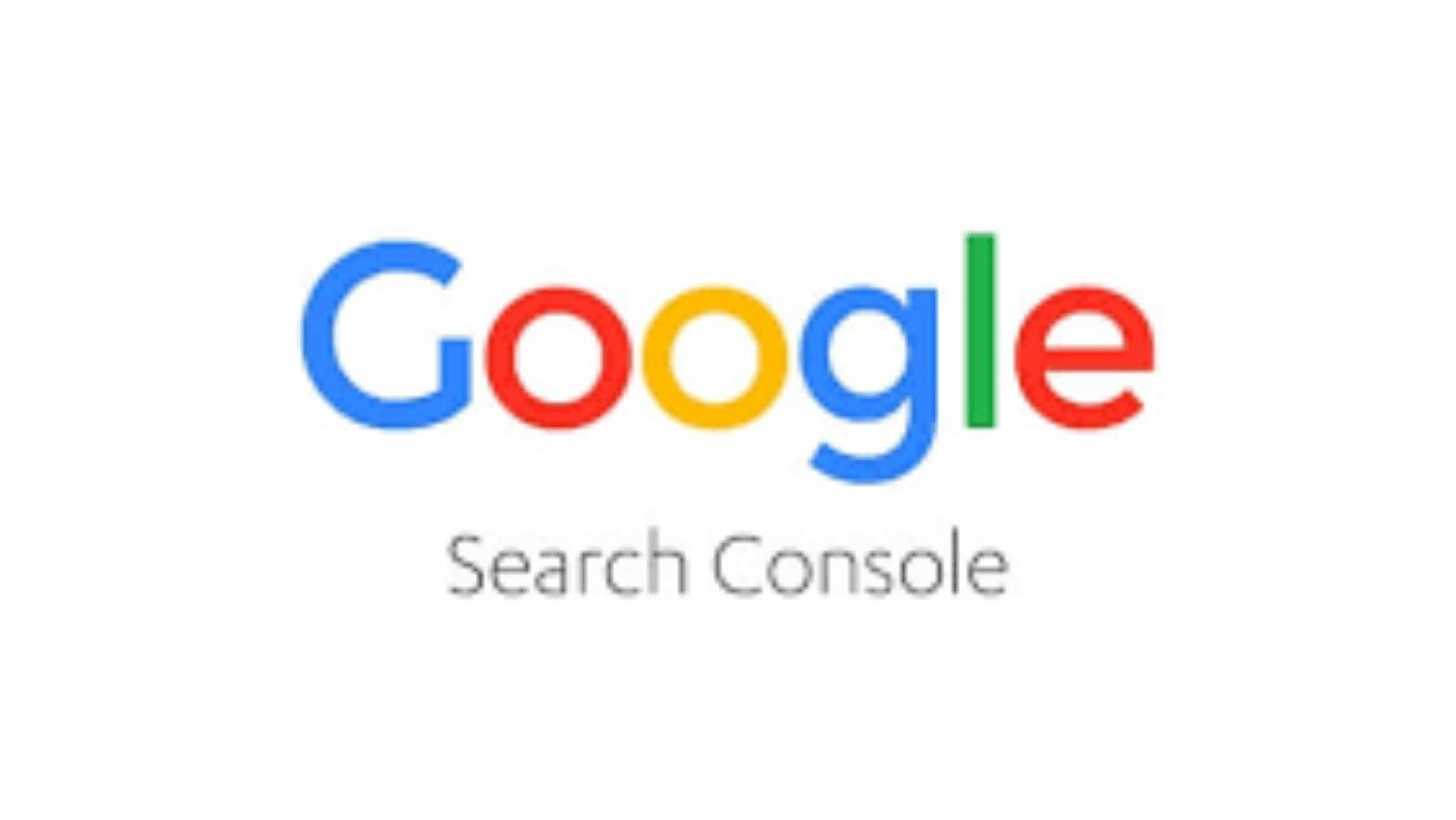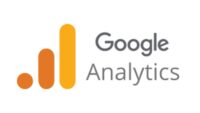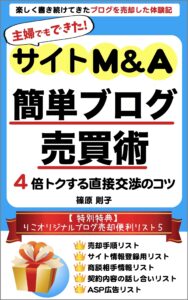Googleサーチコンソールの登録・SEO設定・アナリティクスとの連携方法をまとめます!
重要:サーチコンソールは、書いた記事をGoogleに登録する作業ができるので、ブログを始めてすぐに登録・設定することをおすすめします!
「Googleサーチコンソール」とは?
設定前に知りたい方はサーチコンソールとはどんなツール?何ができる?を見てください。
目次
サーチコンソールに登録・初期設定する方法

1.Googleアカウントにログイン
まずはGoogleのアカウントでログイン
2.認証用のコードを取得する
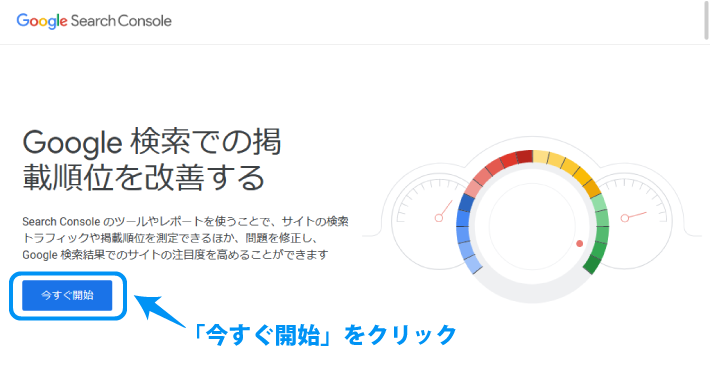
「今すぐ開始」をクリックします。
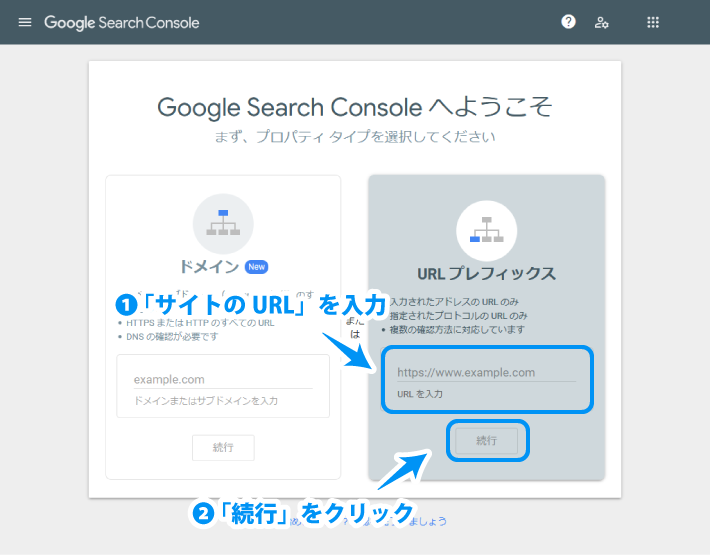
「Google Search Console へようこそ」のページで、
右側の「URLプレフィックス」にあなたのサイトのURLを入力し、「続行」をクリックします。
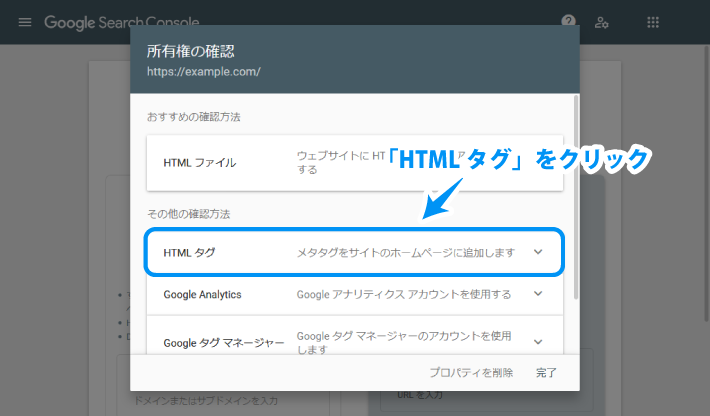
「所有権の確認」のページで、下部の「HTMLタグ」をクリックする。
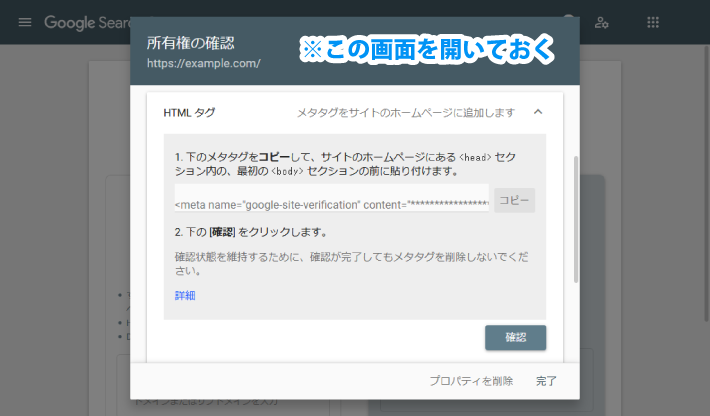
HTMLタグをクリックすると、「メタタグ」のコードが表示されるので、メモ帳などにコピペしておきましょう。
また後で、このページで作業しますので、開いたまま次の作業へいきます。
3.WordPressでSEO設定
続いて、WordPressでSEO設定を行います。
「All in One SEO Pack」のプラグインを使います。
WordPressの左のバーの「プラグイン」をクリック
「インストール済みのプラグイン」をクリック
「All in One SEO Pack」をクリック
「SEO設定」をクリック
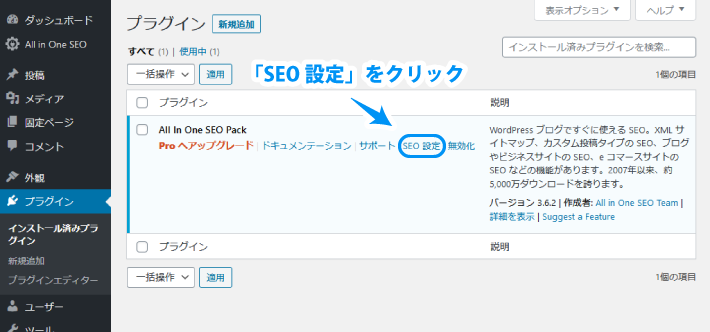
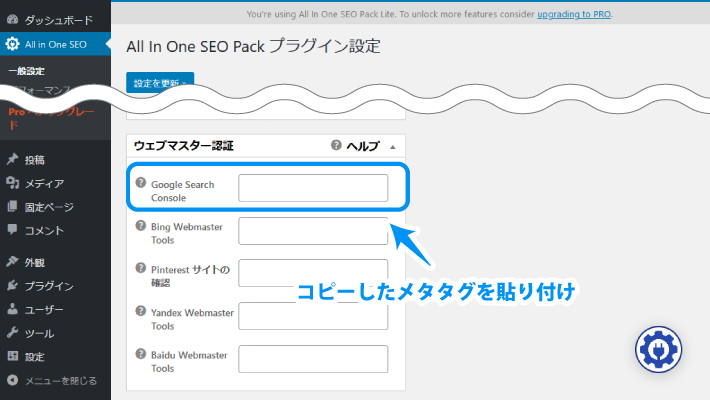
設定画面を下にスクロールして
「ウェブマスター認証」の「Google Search Console」に、
先ほどサーチコンソールで確認したメタタグをコピーして貼り付けます。
コピーしたメタタグのうち、入力するのは「content=”●●”」の●●の部分だけです。
冒頭や末尾の文字は削除しましょう!
All in One SEO Packの設定を保存します。
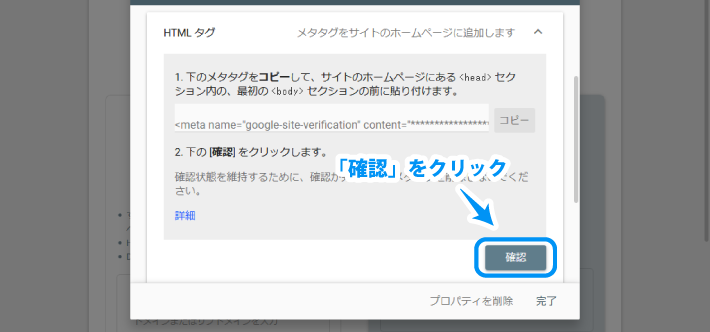
サーチコンソールの「確認」をクリックすると所有権の確認が行われます。
もし、エラーが表示される場合は、WordPressでメタタグの記述が間違っていないか、設定がきちんと保存されているか確認します。
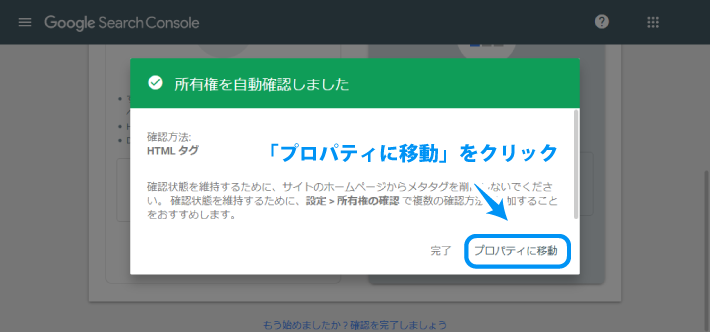
所有権の確認が取れたら「プロパティに移動」をクリックします。
これでサーチコンソールの設置が完了です!
注意:サーチコンソールは、サイトと連携した時からのデータしか計測できず、過去のクリック回数などは確認できません。
正しく計測できているかは、少し期間が経ってから確認します。
サーチコンソールの初期設定
サーチコンソールの初期設定を行います。
1.Googleアナリティクスとの連携
まずは、アナリティクスとサーチコンソールを連携させます。
Googleアナリティクスと連携することでそれぞれの計測データを活かしたレポートを確認できるようになります。
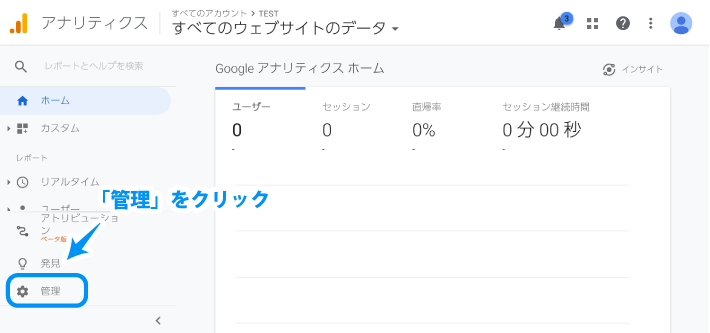
サーチコンソールとアナリティクスの連携は、アナリティクスの画面で設定する必要があります。
アナリティクスの画面を開き、左側のメニューから「管理」をクリックします。
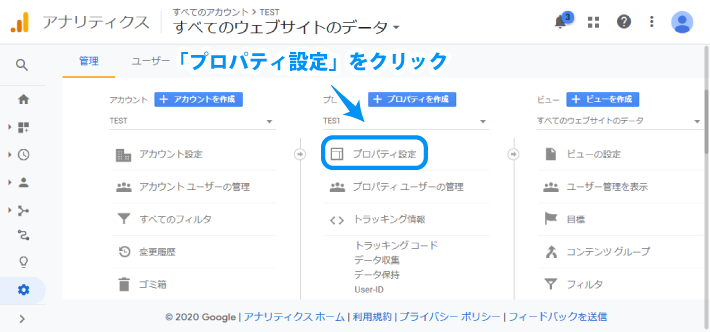
「プロパティ設定」をクリックします。
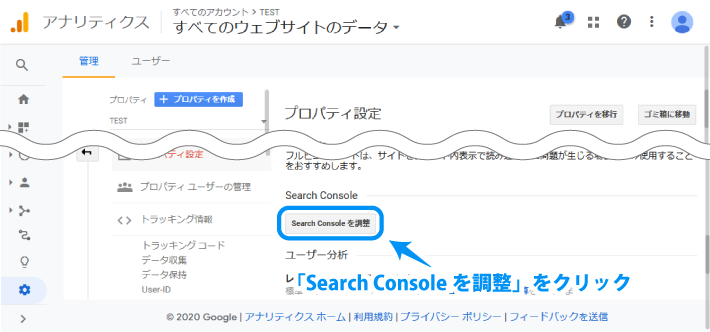
プロパティ設定の画面を下にスクロールして、「Search Consoleの調整」をクリックします。
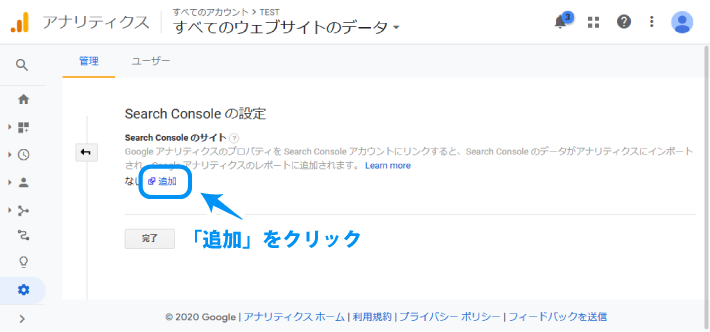
「追加」をクリックします。
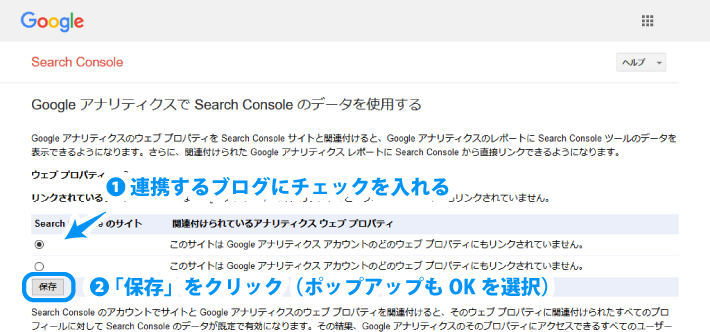
サーチコンソールに連携されているサイトの中から、今回アナリティクスと連携するサイトを選択して「保存」をクリックします。
これでサーチコンソールとアナリティクスの連携設定が完了です!
2.サイトマップの登録
次にXMLサイトマップの設定を行います。
1.XMLサイトマップを準備
XMLサイトマップの作成は、先ほどインストールした「All in One SEO Pack」で行います。
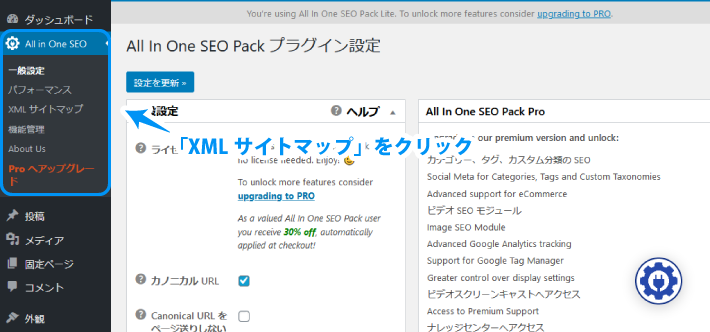
左側メニューバー「All in One SEO」から「XMLサイトマップ」をクリックします。
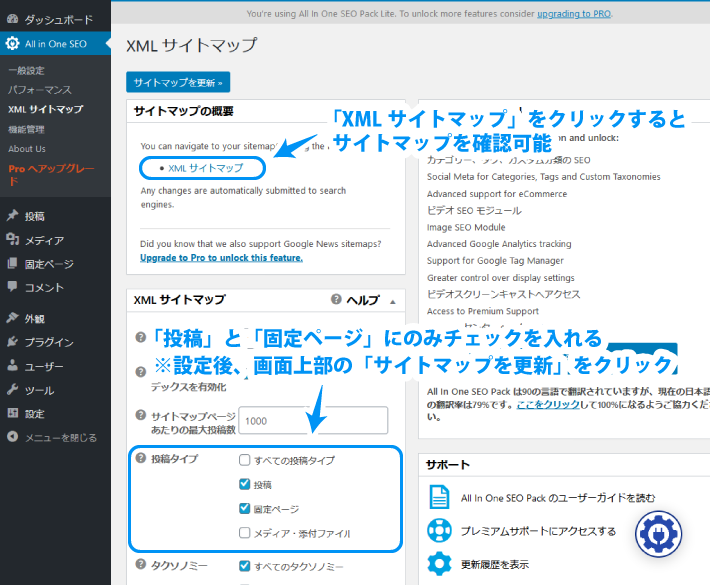
XMLサイトマップ項目にある「投稿タイプ」の「投稿」と「固定ページ」のみチェックマークを入れます。
設定後は、画面上にある「サイトマップを更新」をクリックします。
設定したサイトマップは、同じ画面の「XMLサイトマップ」をクリックすると確認できます。
サイトマップの作成が完了しました。
2.XMLサイトマップをサーチコンソールに登録
サイトマップをサーチコンソールに登録していきます。
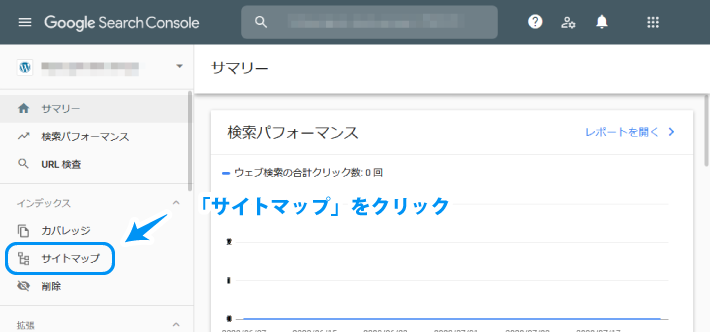
サーチコンソールのメニューから「サイトマップ」をクリックします。
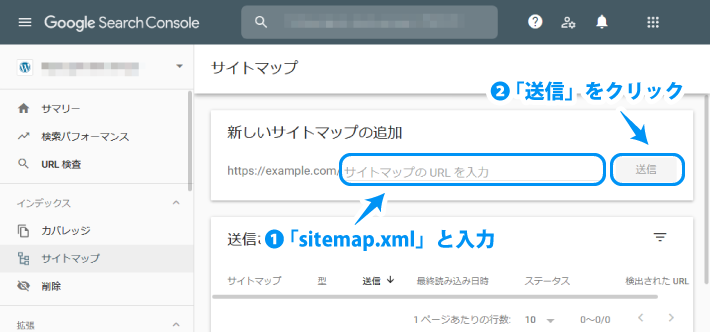
新しいサイトマップの追加のところに「sitemap.xml」と入力して、「送信」をクリックします。
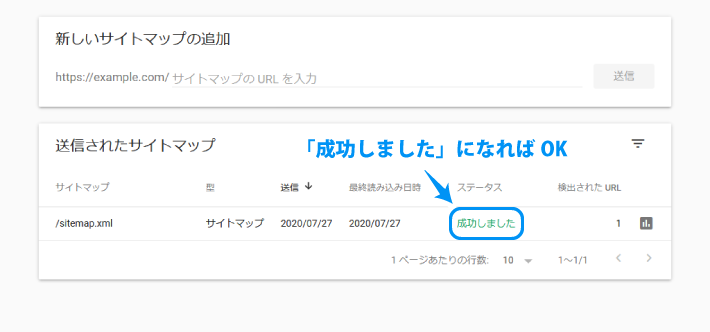
「送信されたサイトマップ」に追加されて、「成功しました」と表示されたら設定完了です。
サーチコンソールの設定が終わったら、いよいよ記事を書きます!
記事を書いたら、すぐに広告が貼れるようにASP(アフィリエイトサービスプロバイダー)に登録しておきましょう。
審査がある場合があるので、早めに登録しておいた方がいいです。
⇩
A8.netの会員登録・広告主との提携方法・広告の貼り方を解説します!